Cuprins:
Dacă ești presat de timp și îți dorești să termini cât mai repede lucrarea va trebui să găsești diverse soluții pentru a-ți ușura munca. Una dintre acestea este aranjarea titlurilor de capitole și subcapitole într-un cuprins la început sau la sfârșit de document, iar dacă nu știi cum se face nu trebuie să intri în panică pentru că ai nimerit în locul potrivit. Asta pentru că, în cele ce urmează, îți vom arăta pas cu pas cum poți să generezi automat un cuprins într-un document Word.
Ce este Microsoft Word?
Microsoft Word este un software de editare și de prelucrare de texte pe PC, Mac sau pe dispozitivele mobile. Acesta face parte din pachetul Microsoft Office, care a fost dezvoltat de compania americană Microsoft Corporation. Alte editoare de text cunoscute sunt Writer (LibreOffice), WPS Writer (WPS Office), Writer (Open Office). Microsoft Word este considerat, însă, standardul de facto pentru procesarea de text și oferă o gamă variată de funcții pentru a satisface nevoile utilizatorilor, de la cei casnici, la profesioniști, potrivit Softonic.
Microsoft Word a evoluat de-a lungul anilor pentru a rămâne în topul procesoarelor de text. Varietatea de instrumente, combinată cu o interfață ușor de utilizat, precum și serviciul de asistență Microsoft fac din acesta o alegere de încredere. În general, versatilitatea și inovația constantă îi justifică poziția de lider pe piață. Prima versiune a fost lansată în anul 1983 și a fost disponibilă inițial, sub denumirea de Multi-Tool Word, pentru sistemul de operare Xenix. De-a lungul timpului au fost dezvoltate zece versiuni, iar cea mai recentă dintre acestea este Microsoft Word 2021 pentru Windows, respectiv Microsoft Word 2019 pentru sistemele Macintosh, care folosesc Mac OS X, atât pe arhitectură Intel, cât și PowerPC.
:contrast(8):quality(75)/https://www.libertatea.ro/wp-content/uploads/feed/images/192_2c11478a716c0ac9f33280f1a11a1347.jpg)
Formatul nativ a fost .doc, de la prima versiune până la Word 2003, însă odată cu versiunea Word 2007, extensia a devenit .docx, care este folosită în noul standard internațional Office Open XML pentru documentele Office.
Ce poți face într-un document Word
Aplicația Microsoft Word este prevăzută cu diferite şabloane pe care le poți utiliza cu scopul de a crea documente. În același timp, Word-ul oferă posibilitatea de a fi stabilit un anumit format pentru caractere, folosind diverse stiluri şi corpuri de literă. De asemenea, poți să evidenţiezi caracterele prin subliniere şi/sau prin utilizarea anumitor stiluri: aldin sau cursiv. Mergând mai departe, trebuie să știi că Microsoft Word cuprinde un program de verificare a corectitudinii textului din punct de vedere ortografic (corectare ortografică şi gramaticală), un program de verificare a corectitudinii textului din punct de vedere gramatical, un dicţionar de sinonime şi de antonime (Lexicon în limba română, limba engleză etc.), precum și un program de corectare automată a greșelilor.
Într-un document Word poți adăuga legende de ilustraţii, note explicative, note de subsol şi note de final documentului, poți crea documente cu un aspect profesional, care includ coloane de tip ziar, tabele, grafice, imagini, etc. De asemenea, în Word pot fi integrate date din alte aplicaţii Windows sau pot fi transformate documente, rapid şi uşor, în pagini web. Noul format de fișier al documentelor Word se bazează pe formatele Office Open XML (n.n. – Extensible Markup Language, „Limbaj extensibil de marcare”). Nu în ultimul rând, poți să folosești poşta electronică pentru elaborarea pe documente şi partajarea lor. Dar, ceea ce ne interesează pe noi este faptul că într-un document Word se pot genera cuprinsuri, indexuri şi rezumate.
:contrast(8):quality(75)/https://www.libertatea.ro/wp-content/uploads/feed/images/192_e2f1b2490376ef1a30512e54c16a1f71.jpg)
De ce să faci cuprins într-un document Word
Asemenea documentelor Excel sau PowerPoint, un document Microsoft Word include un set de instrumente utile care te ajută să automatizezi și să eficientizezi la maximum fluxul de lucru cu scopul de a finaliza cât mai rapid și cât mai bine sarcinile pe care le primești la serviciu, diversele proiecte pe care le ai de realizat la școală sau o lucrare de licență sau de dizertație. Iar realizarea unui cuprins (table of contents) face parte din lista cu aceste tool-uri.
Indiferent de dimensiunea documentului pe care îl redactezi, utilizarea unui cuprins va face „lumină” în structura acestuia și îl va direcționa pe cititor fix unde acesta dorește sau unde trebuie să fie. Practic, crearea, gestionarea și utilizarea unui astfel de tabel de conținut într-un document Word îți va ușura nu doar ție misiunea, ci va înlesni și „navigarea” cititorului care dorește să lectureze respectivul document.
Concret, dincolo de faptul că face documentul mai ușor de citit, un cuprins face, de asemenea, mai ușor pentru autorul lui să revină și să adauge sau să elimine conținut, dacă este necesar.
Cum generezi un cuprins într-un document Word
Centralizarea și aranjarea titlurilor dintr-un raport ori dintr-o lucrare poate deveni o muncă de sisif mai ales atunci când, într-un cuprins, numerele de pagini nu sunt perfect aliniate unele sub altele sau când spațiul dintre punctele de delimitare este inegal. Din fericire, Microsoft Word oferă soluția pentru orice problemă pe care o poți întâmpina în crearea unui cuprins.
:contrast(8):quality(75)/https://www.libertatea.ro/wp-content/uploads/feed/images/192_3fca8b3901c49664b049cd12f595d26a.jpg)
Înainte de toate, va trebui să formatezi în același fel toate titlurile din documentul tău pe care dorești să le inserezi în cuprinsul documentului. Pentru asta, va trebui să selectezi primul titlu și să-l personalizezi în funcție de preferințele tale, aflăm de pe site-ul Digital Trends. Având acel titlu selectat, va trebui să faci click dreapta pe opțiunea Heading 1 situată în colțul din dreapta-sus al meniului Home și să selectezi Update Heading 1 to match selection. Astfel, ai stabilit că așa dorești să arate toate titlurile din cuprinsul pe care urmează să-l creezi. Apoi, ori de câte ori vei scrie un nou titlu în documentul Word, va trebui să-l selectezi și apoi să faci click pe opțiunea Heading 1. În acest fel, Microsoft Word „va știi” că este un titlu care trebuie să ajungă în cuprins.
Cum fixezi cuprinsul pe pagina dorită
Pentru subtitlurile din respectivul document pe care vrei să le inserezi în mod automat în cuprins, va trebui să parcurgi aceeași pași pe care i-am prezentat anterior, cu mențiunea că, după ce ai personalizat primul subtitlu, va trebui să-l selectezi și să faci click dreapta pe opțiunea Heading 2 de această dată și să optezi pentru Update Heading 2 to match selection.
:contrast(8):quality(75)/https://static4.libertatea.ro/wp-content/uploads/2023/09/table-of-contents-in-word.jpg)
La final, tot ceea ce vei mai avea de făcut va fi să stabilești unde vrei să apară cuprinsul, la începutul ori la sfârșitul documentului tău. Pentru a face acest lucru va trebui să meregi în meniul References, din colțul stânga-sus, și să faci click pe opțiunea Table of Contents. Aici vei alege unul dintre stilurile de cuprins pe care le ai la dispoziție. Odată ce ai făcut această comandă vei avea fixat cuprinsul cu toate titlurile și stilurile setate pe pagina unde dorești ca acesta să apară. Trebuie să facem precizarea că fiecare element care compune „table of contents” poate fi personalizat după bunul plac al fiecărui utilizator.
Ce trebuie să mai știi despre Microsoft Word
- Versiunea Microsoft Word 2007 a adus o nouă interfață, denumită „Ribbon”, în timp ce Word 2010 a introdus funcția „Broadcast Slide Show” pentru a prezenta documente în timp real pe web.
- Microsoft Word 2013 a venit cu noua funcție „Mod de Citire” pentru a face mai ușoară lecturarea documentelor, iar Word 2016 a introdus funcția Editor avansat, care oferă sugestii de stil și verificare gramaticală.
- Word 2019 a adus modul „Dark” pentru interfață
- Microsoft Word este disponibil pe mai multe platforme, inclusiv Windows, macOS, Android și iOS.
- Funcția Urmărire Modificări permite utilizatorilor să vadă toate modificările efectuate într-un document.
- Microsoft Word este folosit pentru a crea documente, precum și etichete, broșuri și chiar pagini web.
- În 2015, Microsoft Word Mobile a devenit disponibil pentru Windows 10 și Windows 10 Mobile în Windows Store, scrie Factsnippet.
- Word Online permite editarea documentelor direct într-un browser web.
- În Word se pot crea automat cuprinsuri, bibliografii și liste de referințe.
- Microsoft Word permite inserarea de ecuații matematice complexe.
- Cu un document Word se pot exporta documente în format pdf.
- Există versiuni Word gratuite, ca Word Online și Word pentru dispozitive mobile.
- Word include diverse șabloane pentru documente, precum CV-uri și scrisori de intenție.
- Cu funcția „Traduce”, Microsoft Word poate traduce textul în mai multe limbi.
- Documentul Word permite inserarea de videoclipuri.
- Word poate converti textul scris în text citit cu ajutorul funcției „Citire cu voce tare”, utilă pentru persoanele cu deficiențe de vedere.
- Cu un document Word poți crea documente criptate cu parolă.
- Se pot insera imagini 3D în orice document Word.
- Microsoft Word include funcții de control al modificărilor pentru documentele partajate.
- Word 2016 și versiunile ulterioare au integrare directă cu serviciul de stocare OneDrive.
Descoperă și cum poți să convertești un fișier pdf într-un document word editabil
:contrast(8):quality(75)/https://www.libertatea.ro/wp-content/uploads/feed/images/281_ff5a27ac3e35c77cbb425e155ee0e949.jpg)
:contrast(8):quality(75)/https://www.libertatea.ro/wp-content/uploads/feed/images/153_faf523e21a6c816c29c732598832b5da.webp)
:contrast(8):quality(75)/https://www.libertatea.ro/wp-content/uploads/feed/images/197_3a6fbc3418f2eb2060dd8302f918d2ee.jpg)
:quality(75)/https://www.libertatea.ro/wp-content/uploads/feed/images/276_d41189663c21f56abff6375a2629ea98.png)
:contrast(8):quality(75)/https://www.libertatea.ro/wp-content/uploads/feed/images/43_48ad11d0e9fe2469bc82c7285cbbe53e.jpg)
:contrast(8):quality(75)/https://www.libertatea.ro/wp-content/uploads/feed/images/15_9c1c0e876d66214c24b4eff658a2b3fe.jpg)
:contrast(8):quality(75)/https://www.libertatea.ro/wp-content/uploads/feed/images/253_29fbd23bf936ea40760c470d9de62af8.jpg)
:contrast(8):quality(75)/https://www.libertatea.ro/wp-content/uploads/feed/images/190_b43d0179f616a6fd305a336152f11a0f.jpg)

:contrast(8):quality(75)/https://static4.libertatea.ro/wp-content/uploads/2023/03/img20230322164652-620x475.jpg)
:contrast(8):quality(75)/https://static4.libertatea.ro/wp-content/uploads/2023/09/cum-se-face-un-cuprins-in-word-scaled.jpg)

:contrast(8):quality(75)/https://www.libertatea.ro/wp-content/uploads/feed/images/280_6c1e55bd9af8ad52bdc88e85c92da0b1.jpg)
:contrast(8):quality(75)/https://www.libertatea.ro/wp-content/uploads/feed/images/280_f70f613f1982cf33c4334d2b143b4b63.webp)
:contrast(8):quality(75)/https://www.libertatea.ro/wp-content/uploads/feed/images/204_a51ba629719c25419a6ea604684f5ac6.jpg)
:contrast(8):quality(75)/https://www.libertatea.ro/wp-content/uploads/feed/images/204_70413129b93ef625c65bbb5197ed2f4c.jpg)
:contrast(8):quality(75)/https://www.libertatea.ro/wp-content/uploads/feed/images/280_9ec0870b99170672c7f28ebca02f419d.jpg)
:contrast(8):quality(75)/https://www.libertatea.ro/wp-content/uploads/feed/images/280_25f95aa571f6ccf192fc6cf0e25d526d.jpg)
:contrast(8):quality(75)/https://www.libertatea.ro/wp-content/uploads/feed/images/280_b14ec4b42b280af61b1d08a51185b732.jpg)
:contrast(8):quality(75)/https://www.libertatea.ro/wp-content/uploads/feed/images/280_707a6cb8d836cccad14c280c14fbeb6f.jpg)
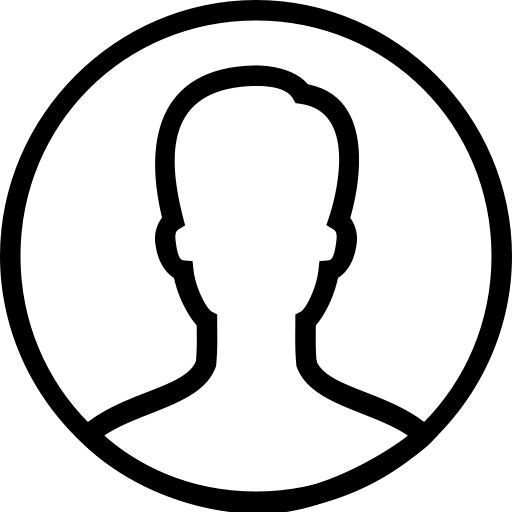

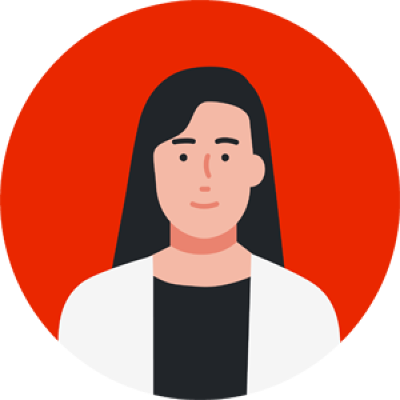
:contrast(8):quality(75)/https://www.libertatea.ro/wp-content/uploads/feed/images/23_460b2330a86492d87aeb11c806f884e1.jpg)
:contrast(8):quality(75)/https://www.libertatea.ro/wp-content/uploads/feed/images/179_0c2c2ba6c0a99833696f693f8c008d93.jpg)
:contrast(8):quality(75)/https://static4.libertatea.ro/wp-content/uploads/2025/02/ginghina-si-pitulice.jpg)
:contrast(8):quality(75)/https://static4.libertatea.ro/wp-content/uploads/2025/02/dani-otil-noua-afacere.jpg)
:contrast(8):quality(75)/https://www.libertatea.ro/wp-content/uploads/feed/images/233_dfee2826e0412d669750e39958d416d6.jpg)
:contrast(8):quality(75)/https://www.libertatea.ro/wp-content/uploads/feed/images/115_91b922875c936ddfe023781e062f6d7b.jpg)
:contrast(8):quality(75)/https://static4.libertatea.ro/wp-content/uploads/2025/02/milionarii-care-conduc-romsilva-colaj-id145541inquamphotosoctavganea-copy-1-scaled-e1739309765253.jpg)
:contrast(8):quality(75)/https://static4.libertatea.ro/wp-content/uploads/2025/02/cna-e1739309012799.jpg)
:contrast(8):quality(75)/https://www.libertatea.ro/wp-content/uploads/feed/images/206_439044b9c1b911df5b4880e99cbe2c4e.jpg)
:contrast(8):quality(75)/https://www.libertatea.ro/wp-content/uploads/feed/images/206_7b757b2797cf0e657e09bd526d488464.jpg)
:contrast(8):quality(75)/https://www.libertatea.ro/wp-content/uploads/feed/images/184_93d284fe1cfabf60413153e5595f7e49.jpg)
:contrast(8):quality(75)/https://www.libertatea.ro/wp-content/uploads/feed/images/184_ae24f6cbe4c12305262cff53e4dcc9d0.jpg)
:contrast(8):quality(75)/https://www.libertatea.ro/wp-content/uploads/feed/images/184_a7ad59d13a3503d6e7b6916138c7d598.jpg)
:quality(75)/https://www.libertatea.ro/wp-content/uploads/feed/images/205_558aded384fec9c2841dc9d311e68a40.png)
:contrast(8):quality(75)/https://static4.libertatea.ro/wp-content/uploads/2020/05/intrebari-de-logica.jpg)
:contrast(8):quality(75)/https://static4.libertatea.ro/wp-content/uploads/2025/02/ce-este-febra-dengue-simptome-tratament-preventie.jpg)
:contrast(8):quality(75)/https://static4.libertatea.ro/wp-content/uploads/2025/01/unde-sa-iti-duci-copiii-sa-se-dea-cu-sania.jpg)
:contrast(8):quality(75)/https://static4.libertatea.ro/wp-content/uploads/2025/02/rase-de-caini-agresivi.jpg)
:contrast(8):quality(75)/https://www.libertatea.ro/wp-content/uploads/feed/images/112_32dffbcb5e89602d6b8434e625ed209b.jpg)
:contrast(8):quality(75)/https://www.libertatea.ro/wp-content/uploads/feed/images/233_68d91408893f2c7b354653a0241dd2b4.jpg)
:contrast(8):quality(75)/https://www.libertatea.ro/wp-content/uploads/feed/images/233_370f0ad53e0b611a4a7461b2ec5029c4.jpg)
:contrast(8):quality(75)/https://www.libertatea.ro/wp-content/uploads/feed/images/15_9c1c0e876d66214c24b4eff658a2b3fe.jpg)
:contrast(8):quality(75)/https://www.libertatea.ro/wp-content/uploads/feed/images/16_812d7743f52d546d3947e2e0ce3924f3.jpg)
:contrast(8):quality(75)/https://www.libertatea.ro/wp-content/uploads/feed/images/16_c7a0b7b4c8f7c11229f7b91a42767c36.jpg)
:contrast(8):quality(75)/https://www.libertatea.ro/wp-content/uploads/feed/images/39_b4744eaebe1e75e3ad2a4794a1eaa81c.jpg)
:quality(75)/https://www.libertatea.ro/wp-content/uploads/feed/images/69_3bbd3355a1caa5b5cdcf274c020bacb1.png)
:contrast(8):quality(75)/https://www.libertatea.ro/wp-content/uploads/feed/images/274_36b6817b5ffaf3cd9bd23a43ba766417.jpg)
:contrast(8):quality(75)/https://www.libertatea.ro/wp-content/uploads/feed/images/274_80b36824cabc41291d827ea329d0f6ee.jpg)
:contrast(8):quality(75)/https://www.libertatea.ro/wp-content/uploads/feed/images/275_714d4425b41d2591952d3f2442aeaf3c.jpg)
:contrast(8):quality(75)/https://www.libertatea.ro/wp-content/uploads/feed/images/275_189f3095d252cd7e1f245357da7899cb.jpg)
:contrast(8):quality(75)/https://www.libertatea.ro/wp-content/uploads/feed/images/50_4e225a9ef87aaf1d4ee8b4167acdcc13.jpg)
:contrast(8):quality(75)/https://www.libertatea.ro/wp-content/uploads/feed/images/197_3a6fbc3418f2eb2060dd8302f918d2ee.jpg)
:quality(75)/https://www.libertatea.ro/wp-content/uploads/feed/images/115_50a40c48bc6d0da2f04089e8092c6a86.png)
:contrast(8):quality(75)/https://static4.libertatea.ro/wp-content/uploads/2025/02/femeie-care-tine-un-pahar-de-cafea-intr-o-gara-cu-un-tren-rosu-pe-fundal-si-alti-calatori-e1739290210778.jpg)
:contrast(8):quality(75)/https://static4.libertatea.ro/wp-content/uploads/2025/02/mire-care-pune-verigheta-pe-degetul-unei-mirese-in-timpul-ceremoniei-de-casatorie.jpg)
:contrast(8):quality(75)/https://static4.libertatea.ro/wp-content/uploads/2025/02/hepta7965873-scaled-e1739278959391.jpg)
:contrast(8):quality(75)/https://static4.libertatea.ro/wp-content/uploads/2025/02/control-medic-1.jpg)
:contrast(8):quality(75)/https://static4.libertatea.ro/wp-content/uploads/2025/02/dna-cladire-e1739299726679.jpg)
:contrast(8):quality(75)/https://static4.libertatea.ro/wp-content/uploads/2025/02/manelistul-cocos-de-la-calarasi7.jpg)
:contrast(8):quality(75)/https://static4.libertatea.ro/wp-content/uploads/2025/02/whatsapp-image-2025-02-10-at-16-43-35b9972375.jpg)
:contrast(8):quality(75)/https://static4.libertatea.ro/wp-content/uploads/2025/02/radu-si-crenguta-pally.jpg)
:contrast(8):quality(75)/https://www.libertatea.ro/wp-content/uploads/feed/images/254_313e6a00ba4b56fa2d17ff48693d9a35.jpg)
:contrast(8):quality(75)/https://www.libertatea.ro/wp-content/uploads/feed/images/255_bc114b1feca322fa7649c637db003514.jpg)
:contrast(8):quality(75)/https://www.libertatea.ro/wp-content/uploads/feed/images/247_76d0a642a41bdec94bcf5ee917d86132.jpg)
:contrast(8):quality(75)/https://www.libertatea.ro/wp-content/uploads/feed/images/237_7796926c70057501807cbe02ee51e172.jpg)
:contrast(8):quality(75)/https://static4.libertatea.ro/wp-content/uploads/2025/02/klaus-iohannis-calin-georgescu--foto-inquam-photos--octav-ganea.jpg)
:contrast(8):quality(75)/https://static4.libertatea.ro/wp-content/uploads/2025/02/profimedia-0900171687-1.jpg)
:contrast(8):quality(75)/https://static4.libertatea.ro/wp-content/uploads/2024/12/klaus-iohannis-3-e1735052264220.jpg)
:contrast(8):quality(75)/https://static4.libertatea.ro/wp-content/uploads/2025/02/shutterstock2546828537-scaled.jpg)
:contrast(8):quality(75)/https://www.libertatea.ro/wp-content/uploads/feed/images/236_51aa6086b96d24d64730a8eb02586327.jpg)
:contrast(8):quality(75)/https://www.libertatea.ro/wp-content/uploads/feed/images/252_cd5c70332f29e0dc2cae9170d8bc4da5.jpg)
:contrast(8):quality(75)/https://www.libertatea.ro/wp-content/uploads/feed/images/69_eb3ef8cc0ce71485225d634c8af1eaac.jpg)
:contrast(8):quality(75)/https://static4.libertatea.ro/wp-content/uploads/2025/02/benjamin-netanyahu-la-intalnirea-cu-donald-trump-washington-d-c--sua-7-februarie-2025-e1739300713239.jpg)
:contrast(8):quality(75)/https://static4.libertatea.ro/wp-content/uploads/2025/02/soldat-britanit-luptat-ucraina.jpg)
:contrast(8):quality(75)/https://static4.libertatea.ro/wp-content/uploads/2025/02/catuse-puse-pe-barele-unei-inchisori.jpg)
:contrast(8):quality(75)/https://static4.libertatea.ro/wp-content/uploads/2025/01/ciocolata-dubai.jpg)
:contrast(8):quality(75)/https://static4.libertatea.ro/wp-content/uploads/2025/02/cuplu-cu-inimioare-care-le-acopera-fata-valentines-day-dragobete.jpg)
:contrast(8):quality(75)/https://static4.libertatea.ro/wp-content/uploads/2025/02/mircea-rosca-manager-campanie-crin-antonescu-alegerile-prezidentiale-acuzat-coruptie-trimis-judecata-dna-e1739304934885.jpg)
:contrast(8):quality(75)/https://static4.libertatea.ro/wp-content/uploads/2025/02/hacker-aplicatie-linkedin.jpg)
:contrast(8):quality(75)/https://static4.libertatea.ro/wp-content/uploads/2025/02/catalin-predoiu-presedinte-interimar-pnl-otopeanu-scaled.jpg)